
INHOUDSOPGAWE:
- Outeur John Day [email protected].
- Public 2024-01-30 07:24.
- Laas verander 2025-01-23 12:53.

Dit is maklik om 'n LED te beheer met enige mikrobeheerder van u keuse, maar om die LED draadloos in die blaaier van u selfoon onderweg te beheer, is baie gaaf en lekker. Dit is eintlik reeds 'n IoT -projek, aangesien u dieselfde bediener kan gebruik om ander dinge as LED te beheer, byvoorbeeld luidspreker, lamp, waaier, waterkoeler, ens.
Voorrade
- Ameba x 1
- Broodbord x 1
- LED x 1
- 1KΩ Weerstand x 1
Stap 1: hardeware -opstelling

In hierdie voorbeeld maak ons verbinding
Met Ameba na WiFi en gebruik Ameba as bediener, kan die gebruiker die LED aan/af deur 'n webblad beheer.
Koppel eers Ameba met die LED.
In 'n LED is die langer pen die positiewe pool, en die korter pen die negatiewe pool. Ons koppel dus die korter pen aan GND (V = 0), en koppel die langer pen aan D13. Om te voorkom dat die elektriese stroom die toleransie van die LED oorskry en skade veroorsaak, verbind ons 'n weerstand op die positiewe pool.
Stap 2: sagteware -opstelling


In die eerste plek moet ons seker maak dat die ameba board -pakket reeds geïnstalleer is. As dit nie die geval is nie, kan ons die onderstaande skakel na voorkeur na u 'bykomende raadbestuurder -URL'e' kopieer en dit met behulp van raadbestuurder installeer, github.com/ambiot/amb1_arduino/raw/master/…
Open dan "File" -> "Voorbeelde" -> "AmebaWiFi" -> "SimpleWebServerWiFi"
Verander die gemerkte brokkie in die voorbeeldkode na ooreenstemmende inligting.
Laai die kode op en druk die reset -knoppie op Ameba.
Stap 3: HTTP -bediener
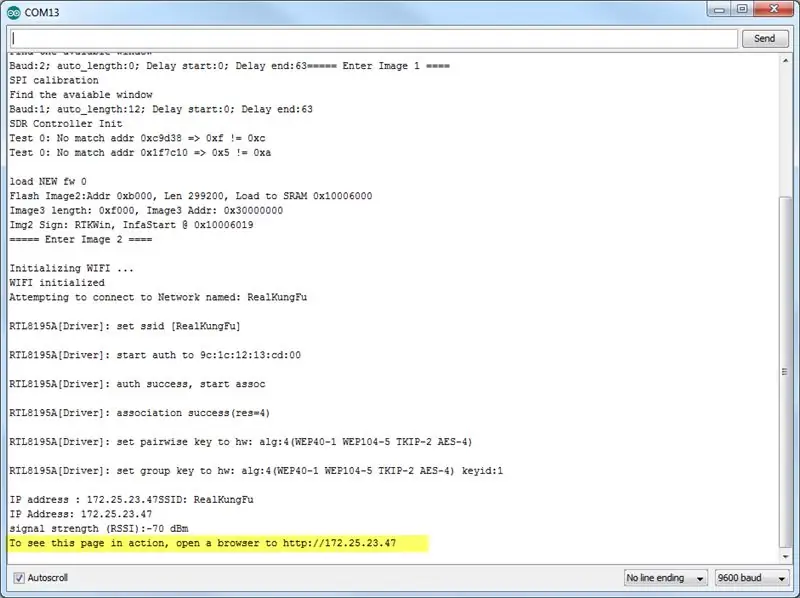
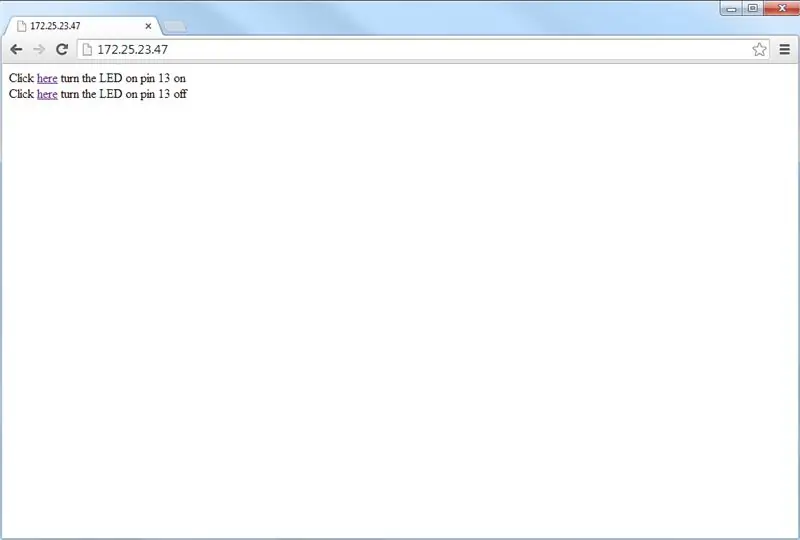
As die verbinding tot stand gebring is, sien u die boodskap "Om hierdie bladsy in aksie te sien, maak 'n blaaier oop vir https://xxx.xxx.xxx.xxx" in die arduino IDE, soos getoon in figuur 1 hierbo:
Maak dan die blaaier van 'n rekenaar of 'n slimfoon onder dieselfde WiFi -domein oop, voer die adres in die boodskap in. In hierdie geval gebruik ons 'n webblaaier op 'n rekenaar.
Nou kan ons twee reëls in die blaaier sien, net soos figuur 2 hierbo. Ons kan die LED nou beheer om dit altyd aan of uit te skakel!
Geniet hierdie projek en hou aan om te kodeer!
Aanbeveel:
Arduino Nano Baised IR -beheerde RGB LED: 5 stappe

Arduino Nano Baised IR -beheerde RGB LED: in hierdie klein projek wil ek u wys hoe ek 'n Arduino -gebaseerde RGB LED gebou het wat beheer word deur IR -afstandsbediening en aangedryf word deur 'n USB -kabel
Arduino Bluetooth -beheerde LED: 3 stappe

Arduino Bluetooth -beheerde LED: Hierdie instruksies leer u hoe u 'n LED kan beheer met behulp van Bluetooth via 'n toepassing op 'n Android -toestel. Benodigde materiaal: Arduino Uno Board, 'n LED, 'n Android -toestel, Arduino Bluetooth -toepassing, Arduino Bluetooth -module
Bluetooth -beheerde LED met Arduino Uno: 7 stappe

Bluetooth -beheerde LED met behulp van Arduino Uno: Hierdie projek handel oor die beheer van LED -ligte met Arduino en 'n Bluetooth -app. Ek het Arduino Uno vir hierdie projek gebruik, maar u kan enige Arduino -bord gebruik. Laai hierdie bronkode af en laai dit op u bord voordat u met die projek begin
Hoe om 'n weerstasie te bou met behulp van XinaBox en Ubidots via HTTP: 7 stappe

Hoe om 'n weerstasie te bou met behulp van XinaBox en Ubidots via HTTP: Leer hoe u u eie weerstasie op Ubidots kan maak met behulp van XinaBox xChips (IP01, CW01 en SW01) Met die ESP8266 Core- en Wi-Fi-module (xChip CW01) kan gebruikers stuur data van XinaBox se modulêre xChips na die wolk. Hierdie data kan op afstand gemonitor word
Bluetooth -beheerde Arduino LED -koffietafel: 10 stappe (met foto's)

Bluetooth -beheerde Arduino LED -koffietafel: dit was my eerste werklike Arduino -projek en is ook my eerste opdrag, so wees vriendelik in die kommentaar :) Ek wou probeer om die vrae te beantwoord wat my tyd geneem het om uit te vind en gedetailleerde instruksies te gee, so as jy is baie bekend met ho
